جمع جزء: 0 تومان
مشکل تصویر و گرافیک لپ تاپ
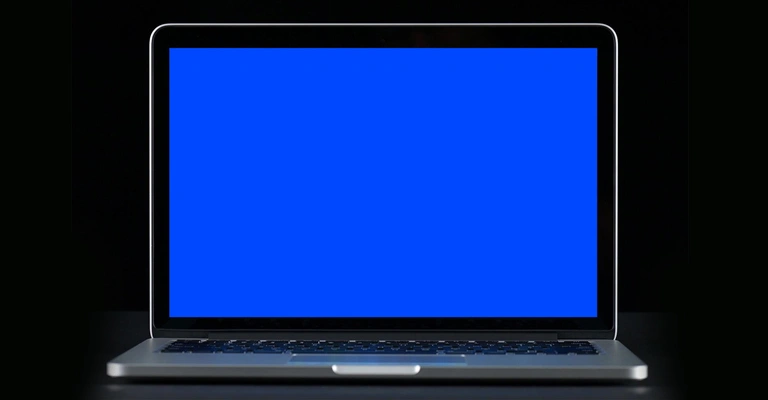
مشکل تصویر و گرافیک لپتاپ
کارت تصویر (که به آن به عنوان کارت گرافیک، GPU، درایور فیلم، کارت نمایش یا آداپتور گرافیکی نیز گفته میشود) بخش مهمی از کامپیوتر شما است. هر مشکلی در کارت ویدئو میتواند بر عملکرد رایانه شخصی/لپتاپ شما تأثیر بگذارد، لذت بازی شما را خراب کند، تجربه تماشای فیلم را مختل کند یا کارهای فشردهسازی سهبعدی را کاهش دهد.
چگونه میدانید کارت گرافیک شما آسیب دیده است یا کار نمیکند؟
تصاویری تحریف شده معمولاً کارت ویدئویی آسیبدیده یا خراب را نشان میدهند. در زیر عمدهترین دلایل بروز مشکلات کارت گرافیک آمده است:
-
خرابی رایانه
-
گرمای بیش از حد CPU
-
سیاه شدن صفحه نمایش هنگام روشن کردن کامپیوتر
-
مواجهه با صفحه آبی هنگام بازی یا تماشای فیلم
-
پرش یا انجماد صفحه نمایش یا فیلمها
-
رنگهای عجیب و غریب در مدل شطرنجی روی صفحه نمایش
-
دریافت خطاهایی مانند Display driver stopped responding and has recovered
-
صدای بلند فن از کامپیوتر یا لپتاپ
بررسیهای فیزیکی پیش از عیبیابی مشکلات کارت گرافیک
کارت گرافیک همیشه دلیل مشکلات ویدیویی نیست. بعضی اوقات مشکلات ناشی از سایر جنبههای سختافزاری است، مانند:
-
اتصال سست: مشکلات تصویری ممکن است به دلیل اتصال سست بین کامپیوتر و کارت گرافیک باشد. اطمینان حاصل کنید که کابل ویدئو سالم بوده و درست متصل شده است.
-
شکاف کارت گرافیک: ممکن است مشکل ناشی از شکاف کارت حافظه PCI باشد. کارت گرافیک خارجی خود را در شکاف دیگری قرار دهید و بررسی کنید.
-
مانیتور: مشکلات نمایش فیلم میتواند به مانیتور مرتبط باشد. با تعویض مانیتور، مشکل ممکن است برطرف شود.
-
کارت گرافیک دیگر: اگر از کارت گرافیکی اختصاصی NVidia GeForce یا AMD استفاده میکنید، آن را با کارت دیگری جایگزین کنید.
نحوه بررسی وضعیت کارت گرافیک
-
درایورهای صوتی: بررسی کنید که آیا مشکل مربوط به سختافزار صدا است یا خیر.
-
Device Manager: از مسیر Device Manager > Display adapters، وضعیت کارت گرافیک را بررسی کنید. خطاهایی مانند Code 43 نشاندهنده مشکلات کارت گرافیک است.
نحوه رفع مشکلات کارت ویدیو
ارتقای درایورهای کارت ویدیو
درایورهای گرافیکی را بهروزرسانی کنید تا اشکالات برطرف شده و امکانات جدید اضافه شود.
غیر فعال/فعال کردن کارت گرافیک
برای رفع مشکل، کارت گرافیک را غیرفعال و سپس فعال کنید. این روش برای کارتهای داخلی و خارجی کاربرد دارد.
نصب و حذف مجدد درایورها
درایورهای گرافیکی را حذف کرده و مجدداً نصب کنید. ویندوز به طور خودکار درایورها را نصب خواهد کرد.
خنک نگه داشتن و تمیزکاری کارت گرافیک
گرمای بیش از حد ممکن است به مادربرد و کارت گرافیک آسیب برساند. شرایط فنها را بررسی کنید و در صورت نیاز، از تکنسین کمک بگیرید.
جایگزین کردن کارت ویدیو
اگر مشکل با هیچکدام از روشها حل نشد، ممکن است کارت گرافیک شما نیاز به تعویض داشته باشد.
